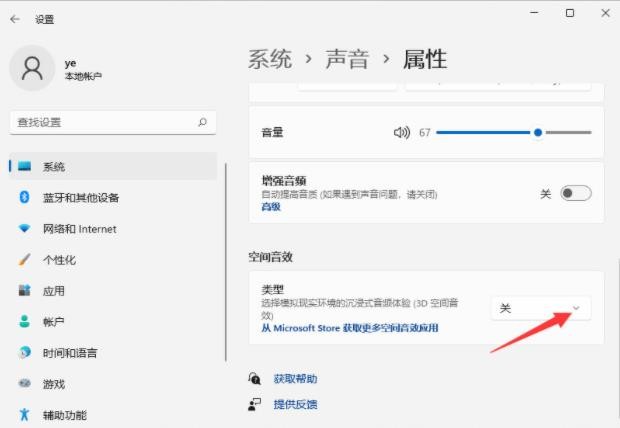Win11空间音效有什么用? Win11打开空间音效的技巧Win11空间音效,提供了最高级别的沉浸式效果,声音可以在三维空间中流动,在一些大型的游戏、电影、节目中原生支持了空间音效,该怎么开启win11的空间音效呢?
Win11空间音效有什么用:
听觉感受效果不同,如果开启了“用于耳机的Windows Sonic”后并勾选下面的“打开7.1虚拟环绕声”,无论是听音乐还是玩游戏,都会有非常明显的声音指向性“提示”。例如像敌人是从哪里过来的,之前只能大概分个左右,现在则能精准的用声音测量距离和大概位置。
在不支持杜比全景声的影片或游戏中,杜比全景声音效也能对音频进行处理,提升音频的空间感。
Windows Sonic是什么?
Windows Sonic是微软在Windows 10设备上引入空间声音支持新功能,我们可以使用可用API创建环绕声和仰角声音提示。
Windows Sonic的空间声音支持电视,家庭影院和支持杜比全景声的音频条。空间声音也可用于消费者可能拥有的任何一副耳机,平台使用Windows Sonic for Headphones或Dolby Atmos for Headphones进行音频渲染。
开启空间音效的技巧:
1、按 Win 键,或点击任务栏上的开始图标,再点击已固定应用下的设置;
2、系统设置窗口,找到并点击声音(音量级别、输出、输入、声音设备);
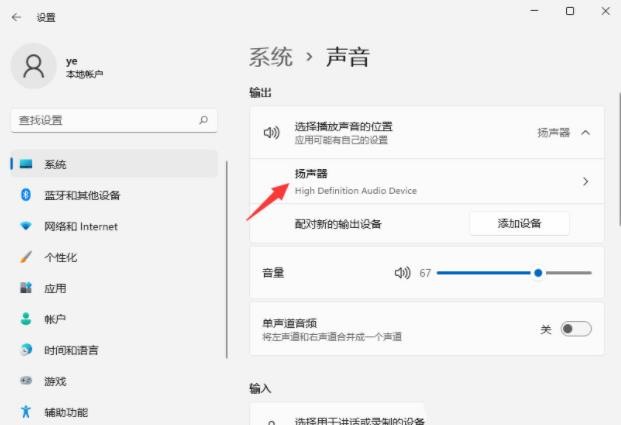
3、当前路径为:系统 》 声音,选择扬声器设备,进入属性界面;
4、空间音效下,将类型(选择模拟现实环境的沉浸式音频体验3D空间音效)开关打开,也可以点击从 Microsoft Store 获取更多空间音效应用;